电脑底部栏图标抖动的原因是什么?如何修复?
- 经验技巧
- 2025-04-07
- 51
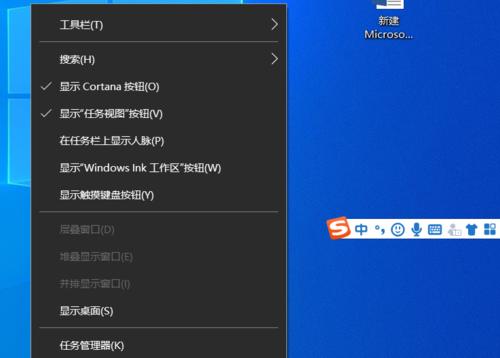
电脑的底部栏,也就是任务栏,在日常使用中起着极其重要的作用。它是用户快速访问应用程序、系统设置和通知区域的中心枢纽。然而,当任务栏图标开始无缘无故地抖动时,不仅会影响美...
电脑的底部栏,也就是任务栏,在日常使用中起着极其重要的作用。它是用户快速访问应用程序、系统设置和通知区域的中心枢纽。然而,当任务栏图标开始无缘无故地抖动时,不仅会影响美观,还可能干扰用户的正常操作。是什么原因导致了这一问题?又该如何解决呢?
电脑底部栏图标抖动的原因
系统文件损坏或不兼容的程序
在一些情况下,系统文件的损坏可能会导致任务栏出现异常行为,比如图标抖动。一些第三方软件,尤其是那些试图修改系统界面或功能的程序,可能会与系统产生冲突,引发图标抖动。
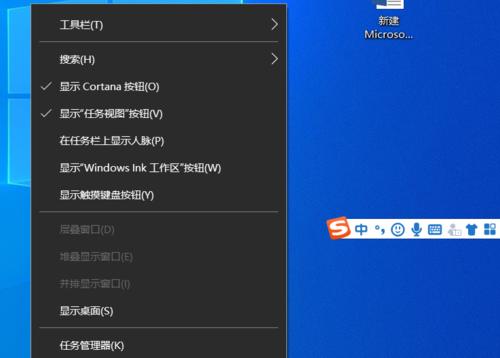
显卡驱动问题
显卡驱动过时或者不兼容也可能导致任务栏图标抖动的问题。驱动程序是系统与硬件沟通的桥梁,它们必须保持更新,以确保硬件设备能够稳定运行。
系统资源占用过高
当电脑上的程序占用过多系统资源时,可能会导致系统运行不稳,从而引起任务栏图标抖动。这可能是由大量程序同时运行或资源密集型软件导致的。
病毒或恶意软件感染
电脑中病毒或恶意软件也可能引起各种系统问题,包括任务栏图标抖动。恶意程序可能会损坏系统文件或干扰正常功能。
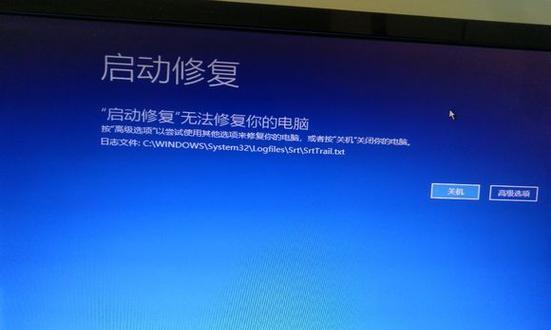
如何修复电脑底部栏图标抖动的问题
更新或回滚显卡驱动
1.进入设备管理器。
2.找到显示适配器并展开。
3.右键点击你的显卡,选择“更新驱动程序”。
4.跟随提示完成更新或回滚到之前的版本。
检查系统文件完整性
1.打开命令提示符(管理员)。
2.输入`sfc/scannow`命令,并按回车。
3.系统会自动扫描并修复损坏的系统文件。
优化系统资源占用
1.使用任务管理器查看当前资源占用情况。
2.结束占用资源过高的进程。
3.优化启动项,禁用不必要的自启动程序。
扫描病毒或恶意软件
1.使用杀毒软件进行全面扫描。
2.遵循杀毒软件提供的清除病毒的建议。
重置或重建任务栏
如果上述方法都不能解决问题,可以尝试重置任务栏设置:
1.在任务栏空白处右键,选择“任务栏设置”。
2.滚动到最底部,点击“重置任务栏”。
或者,可以尝试重建任务栏:
1.以管理员权限打开命令提示符。
2.输入`taskkill/IMexplorer.exe/F`命令来结束资源管理器进程。
3.输入`startexplorer.exe`命令来重新启动资源管理器。

结语
电脑底部栏图标抖动可能是由多种因素引起的,包括系统文件损坏、显卡驱动问题、系统资源占用过高,以及病毒或恶意软件感染。解决这一问题通常需要用户逐一排查并实施相应修复措施。在面对此类问题时,保持冷静,按照正确的步骤操作,通常可以有效地解决问题。如果问题持续存在,建议联系专业技术支持。
本文链接:https://www.taoanxin.com/article-9325-1.html
下一篇:微软录音功能如何设置?

